
As legendas ao vivo são úteis para videochamadas para que você possa ver o que está sendo dito além de ouvi-lo. Basicamente legendas, você pode ativar legendas ao vivo no Google Meet , desativá-las se necessário e alterar o idioma.
Se você tiver dificuldade para ouvir o que os participantes estão dizendo, as legendas ao vivo podem garantir que você não perca nada durante a videochamada do Google Meet . Você pode definir um idioma preferencial, mas observe que o falante deve estar falando esse idioma para que o recurso funcione; esta não é uma ferramenta de tradução ao vivo.
Índice
Legendas ao vivo no Google Meet na Web
Você tem algumas maneiras fáceis de ativar legendas ao vivo no site do Google Meet . Inicie ou participe de sua reunião normalmente.
Para usar seu idioma padrão, clique no botão Legendas na barra de ferramentas na parte inferior. O botão fica azul e as legendas são ativadas.
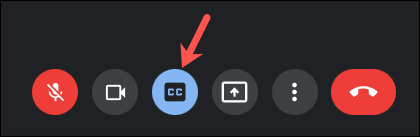
Para ativar as legendas e escolher o idioma ao mesmo tempo, clique nos três pontos para abrir Mais opções na parte inferior da tela e selecione “Legendas”.
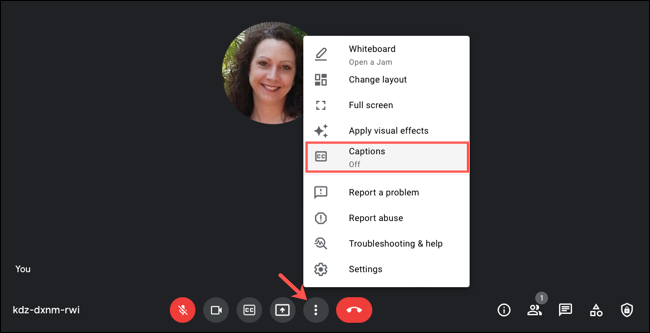
Escolha o idioma das legendas e clique em “Aplicar”.
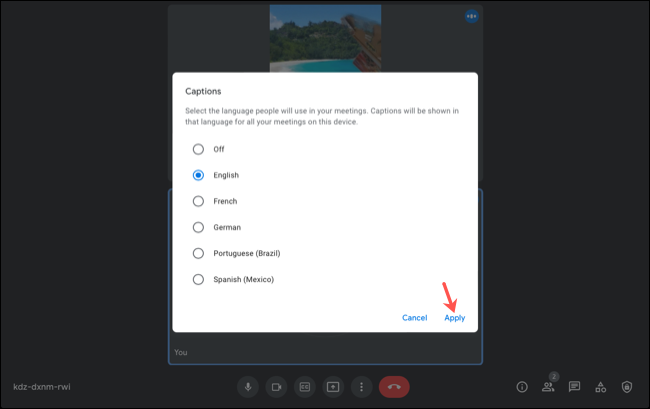
Outra maneira de ativar as legendas é nas Configurações. Clique nos três pontos, escolha “Configurações” e escolha “Legendas”. Ative a alternância na parte superior para legendas.
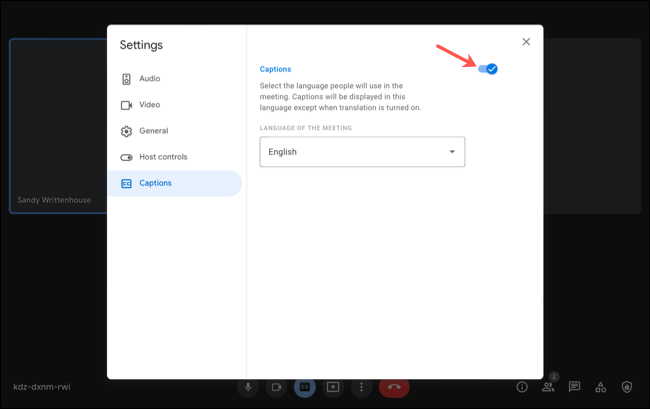
Você verá as legendas exibidas na parte inferior da tela enquanto os participantes falam.
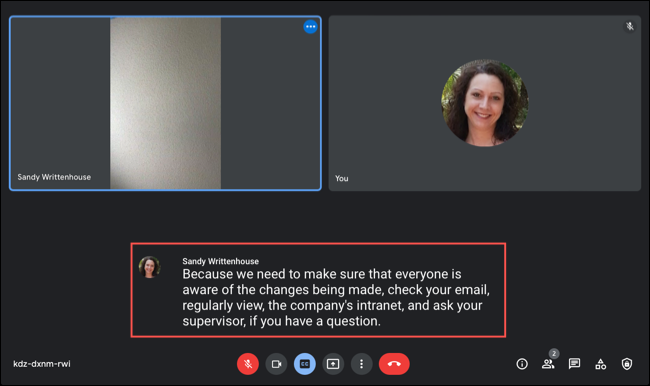
Alterar o idioma na Web
As legendas estão disponíveis em inglês em todos os locais. Na América do Norte e na América Latina, você pode escolher alemão, português ou espanhol. Na Ásia-Pacífico ou na Europa, você pode selecionar inglês, francês, alemão, português ou espanhol.
Você tem algumas maneiras simples de alterar o idioma das legendas.
Método um : quando você ativar as legendas ao vivo pela primeira vez, verá uma breve mensagem informando. Você pode clicar no idioma em fonte azul nessa mensagem para alterar o dialeto imediatamente, se necessário.
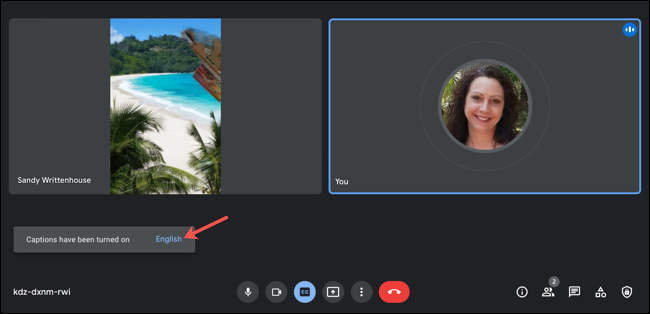
Método dois : Clique no ícone Configurações de legenda que exibe o idioma atual. Escolha o idioma na lista suspensa e clique no X para fechar as configurações.
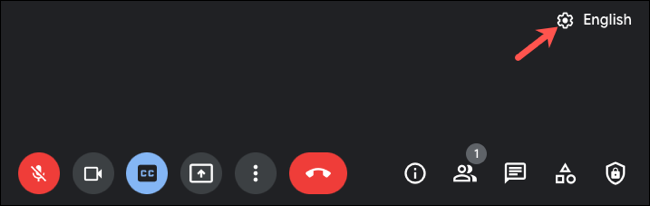
Método três : Clique nos três pontos na parte inferior, escolha “Legendas”, escolha um idioma na lista e clique em “Aplicar”.
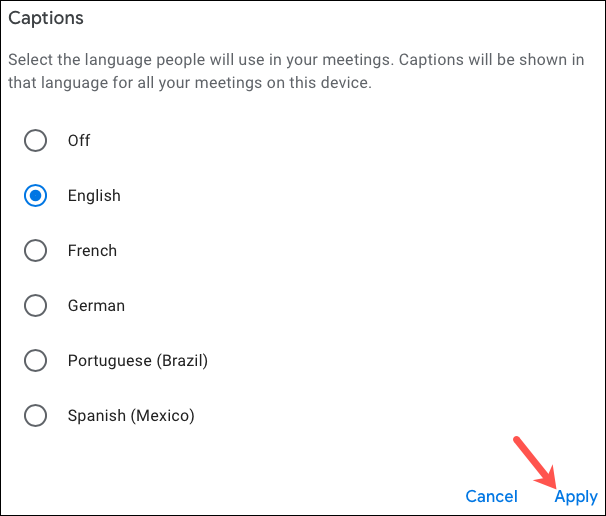
Método quatro : Clique nos três pontos, selecione “Configurações”, escolha “Legendas” e escolha um idioma na lista suspensa. Clique no X no canto superior direito para fechar as Configurações.
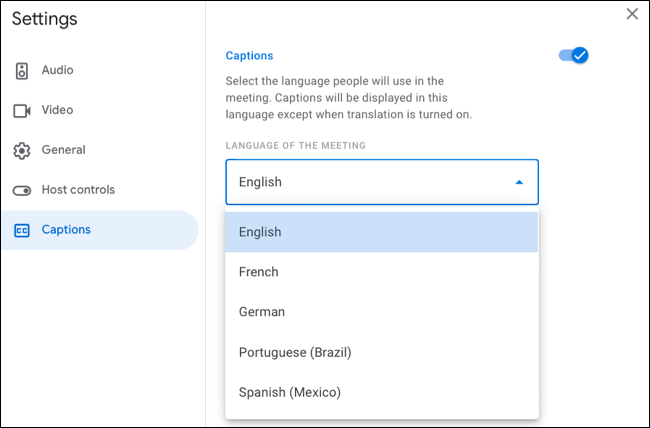
O idioma escolhido permanece como padrão até que você o altere.
Desativar legendas na Web
Você pode desativar as legendas a qualquer momento durante a videochamada, de três maneiras.
Método um : Clique no botão Legendas na barra de ferramentas na parte inferior. Isso remove o destaque azul do botão e desativa as legendas.
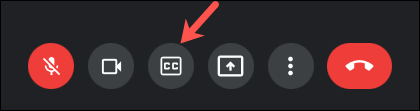
Método dois : Clique nos três pontos, escolha “Legendas”, escolha “Desativar” e clique em “Aplicar”.

Método três : Clique nos três pontos, escolha “Configurações”, escolha “Legendas” e desative a alternância na parte superior.
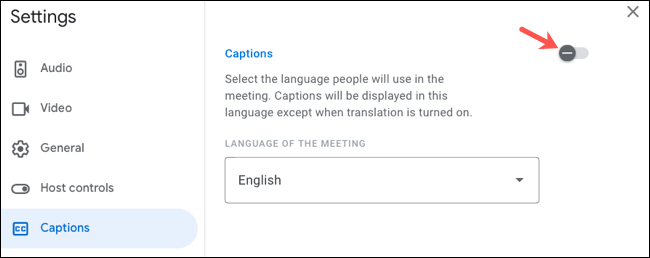
Legendas ao vivo no aplicativo móvel Google Meet
Se você estiver participando de um Google Meet usando seu dispositivo Android, iPhone ou iPad, é muito fácil ativar as legendas ao vivo .
Abra o aplicativo Meet e participe ou inicie sua reunião como faria normalmente. Toque nos três pontos no canto inferior direito e selecione “Mostrar legendas”.
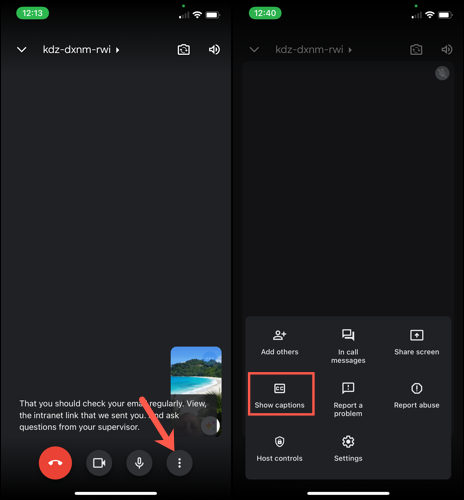
Você verá as legendas exibidas na parte inferior da tela enquanto os participantes falam.
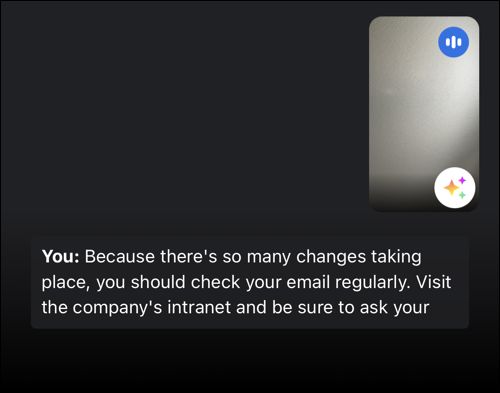
Alterar o idioma no aplicativo móvel
Semelhante ao site do Google Meet, as legendas estão disponíveis em inglês em todas as localidades. Para Ásia-Pacífico ou Europa, você pode escolher inglês, francês, alemão, português ou espanhol.
Ao ativar as legendas ao vivo pela primeira vez, você verá uma breve mensagem informando que as legendas foram ativadas com o idioma escolhido. Para alterar o idioma imediatamente, toque no idioma em azul na mensagem.
Selecione “Idioma” abaixo de Legendas, escolha o dialeto e toque na seta para voltar. Você pode então tocar no X no canto superior esquerdo para fechar as Configurações.
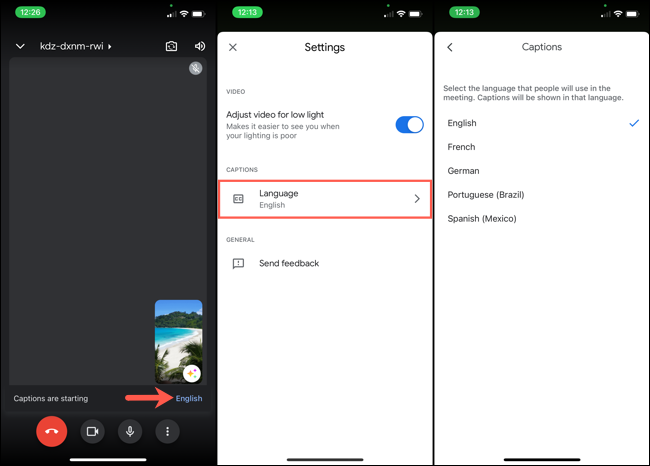
Para alterar o idioma das legendas posteriormente, toque nos três pontos e escolha “Configurações”. Selecione “Idioma” e escolha o dialeto. Em seguida, toque na seta para voltar e no X para fechar as Configurações.
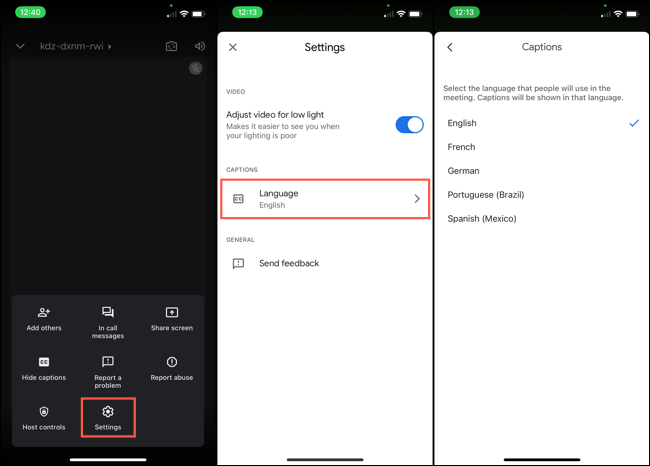
O idioma escolhido permanece como padrão até que você o altere.
Desativar legendas no aplicativo para dispositivos móveis
Se você deseja desativar as legendas durante sua videochamada, são necessários apenas dois toques. Toque nos três pontos no canto inferior direito e selecione “Ocultar legendas”.
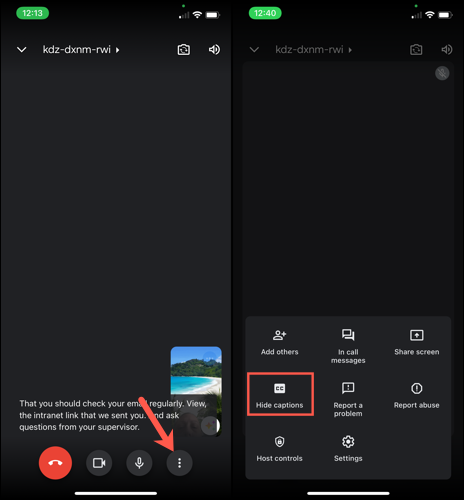
Para outras formas de melhorar suas videochamadas, veja como compartilhar sua tela no Google Meet ou como apresentar documentos do Google durante sua reunião .


